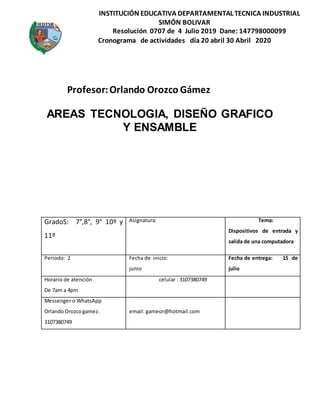
Taller de tecnologia
- 1. AREAS TECNOLOGIA, DISEÑO GRAFICO Y ENSAMBLE INSTITUCIÓN EDUCATIVA DEPARTAMENTAL TECNICA INDUSTRIAL SIMÓN BOLIVAR Resolución 0707 de 4 Julio 2019 Dane: 147798000099 Cronograma de actividades día 20 abril 30 Abril 2020 GradoS: 7°,8°, 9° 10º y 11º Asignatura: Tema: Dispositivos de entrada y salida de una computadora Periodo: 2 Fecha de inicio: junio Fecha de entrega: 15 de julio Horario de atención De 7am a 4pm celular : 3107380749 Messenger o WhatsApp OrlandoOrozcogamez. 3107380749 email: gameor@hotmail.com Profesor:Orlando Orozco Gámez
- 2. GRADO 7° 1. En su cuaderno copie el siguiente resumen. Actividad: El computador, también el llamado ordenador, es una máquina electrónica que recibe y procesa datos para convertirlos en información útil. Características del computador: 1) Recibir información por medio de un elemento de entrada como teclado. 2) Interpretar o traducir la información. 3) Procesar la información (realizar los trabajos). 4) Dar un resultado por medio de un elemento de salida, como la pantalla o la impresora. 5) Almacenar la información. Partes del computador: El computador se compone de 2 partes fundamentales que son: el hardware (parte física del computador) y el software (parte lógica del computador). . Hardware: Es la parte física del computador, es todo lo que podemos tocar de él. A continuación se enuncian las Partes más importantes del hardware: Monitor o Pantalla: también se conoce como display este permite ver la información que se trabaja en el pc, este es un elemento de salida de información, existen diferentes tipos de monitor según su tecnología por ejemplo: crt, (Cathode Ray Tube - Tubo de rayos catódicos). LCD, (Liquid Crystal Display - Pantalla de Cristal Líquido). Plasma, led (light-emitting diode – diodo emisor de luz). Keyboard o Teclado: este permite ingresar datos al computador como letras, números, símbolos. Mouse o Ratón: comunica de forma grafica al usuario con el computador, facilitando las tareas los mouse más comunes son: Mouse Mecánico (Mouse de Bolita) Mouse Óptico (Mouse de luz) Parlantes y Micrófono: por medio de estos es posible grabar escuchar sonidos en el computador. Torre: también conocida como caja, chasis, o gabinete su función principal es guardar las partes del computador. Printer o Impresora: la impresora es un dispositivo de salida de información, que permite fijar en el papel (textos, graficas, cuadros, dibujos, etc.). existen diferentes tipos de impresoras como de matriz de punto, de inyección o de burbuja, láser, plotters o graficadoras. Motherboard o Tarjeta Madre: Es la tarjeta principal donde se conectan y comunican todas las demás partes. CPU (Central Processing Unit) – Unidad Central de Procesamiento: es la encargada ejecutar
- 3. los procesos, operaciones matemáticas, por ejemplo es la encargada de abrir programas, es el cerebro del computador su velocidad se mide Gigahertz (1ghz = 1000000000 hz es decir mil mil ones de cálculos por segundo aproximadamente), las computadoras mas nuevas utilizan cpu de 2.2 ghz en adelante. DATO: Unidades de Medida de Almacenamiento de Información: 1Byte = 1 símbolo, 1 letra, 1 signo, 1 espacio etc. Ejemplo la palabra tecnico cuantos bytes o caracteres tiene: TECNICO = 7 caracteres. Mi mama me mima = 15 bytes o caracteres. 1Kb = 1kilobyte = 1000 bytes o caracteres. 1Mb = 1Megabyte = 1’000.000 bytes o caracteres. 1Gb = 1Gigabyte = 1’000.000.000 bytes o caracteres. Software Es la parte Lógica, es la parte intangible del Computador. Son todos los programas. El software o programa más importante del computador es el sistema Operativo. Los Sistemas Operativos son los encargados del Control y Administración del Sistema. Entre ellos, los más conocidos son: Windows Linux Ios Android MICROSOFT WINDOWS Es un Sistema Operativo que permite el fácil manejo de sus programas por medio de ventanas como: Microsoft Word, Microsoft Excel, internet, la parte Multimedia y otras más, ya que atreves de sus iconos, botones y ventanas permiten el fácil reconocimiento de sus herramientas. Windows traducido al español sería ventanas, por lo cual este sistema operativo funciona principalmente mediante el uso de diferentes cuadros denominados ventanas. Es la primera ventana que aparece el inicial el Sistema operativo. A partir de allí podemos ingresar a los diferentes programas y utilidades del Computador. A continuación se describen los elementos más importantes:
- 4. Iconos del Escritorio Un Icono es una representación gráfica de un programa (Archivo, Carpeta o Programa). Cuando se hace doble clic en un icono o acceso directo se abre una ventana con el programa que lo representa. Ejemplos:
- 5. VENTANAS Es el área rectangular o espacio asignado a un programa o aplicación en Windows, en la siguiente figura verá las partes de una ventana típica. PARTES DE LA VENTANA: 1. Botones Adelante y Atrás a. 2. Barra de direcciones. 3. Cuadro de búsqueda. 4. Barra de herramientas. Situada en la segunda línea. 5. Panel de navegación. Ocupa la zona central izquierda 6. Lista de archivos. Es la zona más grande en la parte central derecha. 7. Panel de detalles. Situado en la parte inferior. 2. En su cuaderno, creé una sopa de letras con 15 palabras relacionadas con los puntos anteriores y con la informática, no lo resuelva para intercambiarla con sus compañeros. la cuadricula debe ser de 20X20cms
- 6. GRADO 8° LEA Y COPIE EN SU CUADERNO EL TEXTO A CONTINUACIÓN Herramientas Manuales Las herramientas manuales se pueden definir como utensilios de trabajo utilizados generalmente de forma individual y que únicamente requieren para su accionamiento la fuerza motriz humana. Es un elemento utilizado para simplificar la realización de una tarea que confiere el uso de energía. Herramientas de Corte Se conoce como herramientas de corte a todas aquellas herramientas que funcionan a través de arranque de viruta, esto quiere decir que las herramientas de corte son todas aquellas herramientas que permitan arrancar, cortar o dividir algo a través de una navaja filosa. Estas herramientas de corte son de mucha utilidad, sobre todo en la industria, como lo son la maderera, la textil, en la construcción, etc. Herramientas de golpe Una de las primeras herramientas usadas por el hombre es el mazo, basada en golpe vertical, dejándolo caer. Se la llama herramienta de la primera familia. Basados en ella se utilizaron varios utensilios similares. El mazo y la clava fueron evolucionando hasta llegar a convertirse en el martillo como lo conocemos actualmente. En el período neolítico se usaba un mango de madera incrustado en una piedra. Herramientas de medición y trazado Los instrumentos de medición y trazo son herramientas que se utilizan con la finalidad de trazar, diagnosticar y comprobar un proceso de diseño de fabricación, de control, de investigación, de mantenimiento y de enseñanza o aprendizaje. Siempre que necesitemos la media de algo en específico lo mejor es recurrir a la herramienta o equipo indicado de forma tal que se nos proporcione las medidas correctas
- 7. y exactas de lo que queremos. Hay de todos tipos de instrumentos para medir dimensiones. El sistema más utilizado es el que incluye la unidad de centímetro, sin dejar de mencionar que el milímetro también es muy utilizado. Herramientas para la fijación o montaje Se utilizan para el ensamblaje de unas piezas con otras de igual o distinto material: Pertenecen a este grupo, los diferentes tipos de llaves. Herramientas de Sujeción Como su nombre lo indica permite sujetar o inmovilizar piezas ya sea aun banco de trabajo, a la mesa de una máquina. Herramientas Agrarias Son todas aquellas que se utilizan para el trabajo de cultivo. 2. En su cuaderno de tecnología desarrolle la actividad que se expone a continuación: a) Consulte en Internet y en su cuaderno haga un listado con 10 herramientas de corte, explique cada una de ellas. b) Consulte en Internet y en su cuaderno haga un listado con 10 herramientas de golpe, explique cada una de ellas. c) Consulte en Internet y en su cuaderno haga un listado con 10 herramientas de medición y trazado, explique cada una de ellas. d) Consulte en Internet y en su cuaderno haga un listado con 10 herramientas de fijación o montaje, explique cada una de ellas. e) Consulte en Internet y en su cuaderno haga un listado con 10 herramientas de agrarias, explique cada una de ellas.
- 8. GRADO 9° 1. Lea y copie en su cuaderno el texto a continuación: Introducción a la hoja de cálculo ¿Qué es una hoja de cálculo? Una hoja de cálculo es un programa, más precisamente una aplicación, que permite manipular datos numéricos y alfanuméricos dispuestos en forma de tablas compuestas por celdas (las cuales se suelen organizar en una matriz bidimensional de filas y columnas). La celda es la unidad básica de información en la hoja de cálculo, donde se insertan los valores y las fórmulas que realizan los cálculos. Habitualmente es posible realizar cálculos complejos con fórmulas funciones y dibujar distintos tipos de gráficas ¿Cual es el origen de las hojas de cálculo? En 1961 se vislumbró el concepto de una hoja de cálculo electrónica en el artículo Budgeting Models and System Simulation de Richard Mattessich. Dan Bricklin es el inventor aceptado de las hojas de cálculo. Bricklin contó la historia de un profesor de la universidad que hizo una tabla de cálculos en una pizarra. Cuando el profesor encontró un error, tuvo que borrar y reescribir una gran cantidad de pasos de forma muy tediosa, impulsando a Bricklin a pensar que podría replicar el proceso en un computador, usando el paradigma tablero/hoja de cálculo para ver los resultados de las fórmulas que intervenían en el proceso. Su idea se convirtió en VisiCalc, la primera hoja de cálculo, y la "aplicación fundamental" que hizo que el PC (ordenador u computador personal) dejase de ser sólo un hobby para entusiastas del computador para convertirse también en una herramienta en los negocios y en las empresa. ¿Que es Microsoft Excel? Excel es un software que permite crear tablas, y calcular y analizar datos. Este tipo de software se denomina software de hoja de cálculo. Excel permite crear tablas que calculan de forma automática los totales de los valores numéricos que especifica, imprimir tablas con diseños cuidados, y crear gráficos simples. Excel forma parte de “Office”, un conjunto de productos que combina varios tipos de software para crear documentos, hojas de cálculo y presentaciones, y para administrar el correo electrónico.
- 9. Excel generalmente se denomina “Excel” en la ayuda o las pantallas del software. A veces también se denomina “Microsoft Excel”, “Office Excel”, y “Microsoft Office Excel 2010”. Todas estas denominaciones hacen referencia al software de creación de hojas de cálculo de Excel. Excel es un software de hoja de cálculo, pero al contar con una inmensa cantidad de características de diseño de tablas y poder limitar la impresión a una página, algunos usuarios también lo usan como software de creación de documentación. Por otro lado, Excel no tiene las sofisticadas características de diseño de caracteres y formato de texto de Word. Se recomienda seleccionar el software que va a usar según el tipo de documento que desee crear. 2. En su cuaderno, utilizando una página completa dibuje la interfaz de Excel y enumere sus partes como se ve en la figura a continuación:
- 10. 3. Investigue en Internet el significado de los siguientes términos relacionados con Excel, Escriba en su cuaderno los significados de cada uno y utilice dibujos si es necesario para explicarlos. Recuerde que los significados deben relacionarse con Excel y NO con otras áreas. 1. Columnas y nombres de las columnas 2. Filas y nombre de las filas en Excel 3. Celdas y nombres de las celdas 4. Alineación de texto 5. Bordes de celda 6. Libro de Excel 7. Hoja del libro
- 11. CICLO III 3. En su cuaderno copie el siguiente resumen. Actividad: El computador, también el llamado ordenador, es una máquina electrónica que recibe y procesa datos para convertirlos en información útil. Características del computador: 1) Recibir información por medio de un elemento de entrada como teclado. 2) Interpretar o traducir la información. 3) Procesar la información (realizar los trabajos). 4) Dar un resultado por medio de un elemento de salida, como la pantalla o la impresora. 5) Almacenar la información. Partes del computador: El computador se compone de 2 partes fundamentales que son: el hardware (parte física del computador) y el software (parte lógica del computador). . Hardware: Es la parte física del computador, es todo lo que podemos tocar de él. A continuación se enuncian las Partes más importantes del hardware: Monitor o Pantalla: también se conoce como display este permite ver la información que se trabaja en el pc, este es un elemento de salida de información, existen diferentes tipos de monitor según su tecnología por ejemplo: crt, (Cathode Ray Tube - Tubo de rayos catódicos). LCD, (Liquid Crystal Display - Pantalla de Cristal Líquido). Plasma, led (light-emitting diode – diodo emisor de luz). Keyboard o Teclado: este permite ingresar datos al computador como letras, números, símbolos. Mouse o Ratón: comunica de forma grafica al usuario con el computador, facilitando las tareas los mouse más comunes son: Mouse Mecánico (Mouse de Bolita) Mouse Óptico (Mouse de luz) Parlantes y Micrófono: por medio de estos es posible grabar escuchar sonidos en el computador. Torre: también conocida como caja, chasis, o gabinete su función principal es guardar las partes del computador. Printer o Impresora: la impresora es un dispositivo de salida de información, que permite fijar en el papel (textos, graficas, cuadros, dibujos, etc.). existen diferentes tipos de impresoras como de matriz de punto, de inyección o de burbuja, láser, plotters o graficadoras. Motherboard o Tarjeta Madre: Es la tarjeta principal donde se conectan y comunican todas las demás partes.
- 12. CPU (Central Processing Unit) – Unidad Central de Procesamiento: es la encargada ejecutar los procesos, operaciones matemáticas, por ejemplo es la encargada de abrir programas, es el cerebro del computador su velocidad se mide Gigahertz (1ghz = 1000000000 hz es decir mil mil ones de cálculos por segundo aproximadamente), las computadoras mas nuevas utilizan cpu de 2.2 ghz en adelante. DATO: Unidades de Medida de Almacenamiento de Información: 1Byte = 1 símbolo, 1 letra, 1 signo, 1 espacio etc. Ejemplo la palabra tecnico cuantos bytes o caracteres tiene: TECNICO = 7 caracteres. Mi mama me mima = 15 bytes o caracteres. 1Kb = 1kilobyte = 1000 bytes o caracteres. 1Mb = 1Megabyte = 1’000.000 bytes o caracteres. 1Gb = 1Gigabyte = 1’000.000.000 bytes o caracteres. Software Es la parte Lógica, es la parte intangible del Computador. Son todos los programas. El software o programa más importante del computador es el sistema Operativo. Los Sistemas Operativos son los encargados del Control y Administración del Sistema. Entre ellos, los más conocidos son: Windows Linux Ios Android MICROSOFT WINDOWS Es un Sistema Operativo que permite el fácil manejo de sus programas por medio de ventanas como: Microsoft Word, Microsoft Excel, internet, la parte Multimedia y otras más, ya que atreves de sus iconos, botones y ventanas permiten el fácil reconocimiento de sus herramientas. Windows traducido al español sería ventanas, por lo cual este sistema operativo funciona principalmente mediante el uso de diferentes cuadros denominados ventanas. Es la primera ventana que aparece el inicial el Sistema operativo. A partir de allí podemos ingresar a los diferentes programas y utilidades del Computador. A continuación se describen los elementos más importantes:
- 13. Iconos del Escritorio Un Icono es una representación gráfica de un programa (Archivo, Carpeta o Programa). Cuando se hace doble clic en un icono o acceso directo se abre una ventana con el programa que lo representa. Ejemplos: VENTANAS
- 14. Es el área rectangular o espacio asignado a un programa o aplicación en Windows, en la siguiente figura verá las partes de una ventana típica. PARTES DE LA VENTANA: 1. Botones Adelante y Atrás a. 2. Barra de direcciones. 3. Cuadro de búsqueda. 4. Barra de herramientas. Situada en la segunda línea. 5. Panel de navegación. Ocupa la zona central izquierda 6. Lista de archivos. Es la zona más grande en la parte central derecha. 7. Panel de detalles. Situado en la parte inferior. 4. En su cuaderno, creé una sopa de letras con 15 palabras relacionadas con los puntos anteriores y con la informática, no lo resuelva para intercambiarla con sus compañeros. la cuadricula debe ser de 20X20cms
- 15. CICLO IV 1 LEA Y COPIE EN SU CUADERNO EL TEXTO A CONTINUACIÓN Herramientas Manuales Las herramientas manuales se pueden definir como utensilios de trabajo utilizados generalmente de forma individual y que únicamente requieren para su accionamiento la fuerza motriz humana. Es un elemento utilizado para simplificar la realización de una tarea que confiere el uso de energía. Herramientas de Corte Se conoce como herramientas de corte a todas aquellas herramientas que funcionan a través de arranque de viruta, esto quiere decir que las herramientas de corte son todas aquellas herramientas que permitan arrancar, cortar o dividir algo a través de una navaja filosa. Estas herramientas de corte son de mucha utilidad, sobre todo en la industria, como lo son la maderera, la textil, en la construcción, etc. Herramientas de golpe Una de las primeras herramientas usadas por el hombre es el mazo, basada en golpe vertical, dejándolo caer. Se la llama herramienta de la primera familia. Basados en ella se utilizaron varios utensilios similares. El mazo y la clava fueron evolucionando hasta llegar a convertirse en el martillo como lo conocemos actualmente. En el período neolítico se usaba un mango de madera incrustado en una piedra. Herramientas de medición y trazado Los instrumentos de medición y trazo son herramientas que se utilizan con la finalidad de trazar, diagnosticar y comprobar un proceso de diseño de fabricación, de control, de investigación, de mantenimiento y de enseñanza o aprendizaje. Siempre que necesitemos la media de algo en específico lo mejor es recurrir a la herramienta o equipo indicado de forma tal que se nos proporcione las medidas correctas
- 16. y exactas de lo que queremos. Hay de todos tipos de instrumentos para medir dimensiones. El sistema más utilizado es el que incluye la unidad de centímetro, sin dejar de mencionar que el milímetro también es muy utilizado. Herramientas para la fijación o montaje Se utilizan para el ensamblaje de unas piezas con otras de igual o distinto material: Pertenecen a este grupo, los diferentes tipos de llaves. Herramientas de Sujeción Como su nombre lo indica permite sujetar o inmovilizar piezas ya sea aun banco de trabajo, a la mesa de una máquina. Herramientas Agrarias Son todas aquellas que se utilizan para el trabajo de cultivo. 2. En su cuaderno de tecnología desarrolle la actividad que se expone a continuación: a) Consulte en Internet y en su cuaderno haga un listado con 10 herramientas de corte, explique cada una de ellas. b) Consulte en Internet y en su cuaderno haga un listado con 10 herramientas de golpe, explique cada una de ellas. c) Consulte en Internet y en su cuaderno haga un listado con 10 herramientas de medición y trazado, explique cada una de ellas. d) Consulte en Internet y en su cuaderno haga un listado con 10 herramientas de fijación o montaje, explique cada una de ellas. e) Consulte en Internet y en su cuaderno haga un listado con 10 herramientas de agrarias, explique cada una de ellas.
- 17. DISEÑO GRAFICO 10° Guía de Aprendizaje proyecto Objetivo: Conocer y aplicar las Herramientas necesarias para hacer los efectos de. Difuminación de imagen Dibujo a lápiz en fotografías o imágenes. Para tal fin realiza el estudio de: El área de trabajo El color La selección Este proyecto tiene dos actividades. Animo y a divertirnos Cómo difuminar los bordes de las Imágenescon Photoshopcs4 Primer paso Vamos a difuminar los bordes de una foto con Photoshopcs4. Con este efecto ya no habrá más fotos con esos bordes rectos que quedan muy mal. Abrimos una imagen y la seleccionamos más o menos 5 cm hacia adentro, Segundo paso: en herramientas, “seleccionar-modificar” damos clic en desvanecer
- 18. Le colocamos un radio más o menos de 25, esto queda al gusto tuyo. Tercer paso: en la herramienta “selección” damos clic en invertir. Y por ultimo damos suprimir y en la herramienta selección clic en “invertir” y este nos dará el efecto
- 19. Imagen final Efecto de dibujo a lápiz sobre una foto en Photoshopcs4 Con este pequeño y sencillo tip vamos a convertir una foto en un dibujo a lápiz utilizando Photoshopcs4. Los pasos que debemos seguir son los siguientes: 1. Inicialmente debemos abrir un documento nuevo en Photoshopcs4 en el que pegaremos nuestra imagen.los pasos son: abrimos una imagen nuestra luego en archivo, nuevo copiamos la imagen que acabamos de seleccionar y la pegamos en el archivo que acabamos de crear. 2. Luego, duplicamos la capa donde está la foto o imagen los pasos son: en la barra de menú- damos clic en capas y duplicar capa, le colocamos un nombre para poder distinguir la capa. 3. Debemos convertir la capa que hemos creado a blanco y negro, para ello utilizamos la opción Desaturar, que encontramos en el menú Imagen -> Ajustes -> Desaturar, o si no, de la forma rápida, por medio de la combinación Ctrl + Shift + U 4. Ahora duplicaremos la capa que tiene la imagen en blanco y negro los pasos son: en la barra de menú- damos clic en capas y duplicar capa le colocamos un nombre para poder distinguir la capa.
- 20. 5. Ubicados en la capa nueva, utilizaremos el ajuste de Invertir (Ctrl. + I) que encontraremos nuevamente en el menú Imagen -> Ajustes -> Invertir, quedando de la siguiente manera: 6. En la ficha de capas, ubicada en la parte inferior derecha de la pantalla, tenemos un combo de selección que dice por defecto Normal, lo cambiamos por el que dice Sobreexponer Color. La imagen aparentemente se borrará pero no es así. 7. Y para finalizar, solamente debemos aplicar Desenfoque Gaussiano a esta última capa. Para ello hacemos clic en el menú Filtro -> Desenfoque -> Desenfoque Gaussiano.
- 21. Aquí solamente utilizaremos un radio de 7.6px. Si lo desean pueden variar este radio de acuerdo a su gusto y necesidad. El resultado que queda es éste: Y listo, ahí tenemos nuestra imagen o foto como si estuviese dibujada a mano, con lápiz. Enviar el trabajo final al profesor.
- 22. DISEÑO GRAFICO GRADO 11° CICLO V Guía de Aprendizaje proyecto Objetivo: Conocer y aplicar las Herramientas necesarias para hacer los efectos de. Difuminación de imagen Dibujo a lápiz en fotografías o imágenes. Para tal fin realiza el estudio de: El área de trabajo El color La selección Este proyecto tiene dos actividades. Animo y a divertirnos Cómo difuminar los bordes de las Imágenescon Photoshopcs4 Primer paso Vamos a difuminar los bordes de una foto con Photoshopcs4. Con este efecto ya no habrá más fotos con esos bordes rectos que quedan muy mal. Abrimos una imagen y la seleccionamos más o menos 5 cm hacia adentro,
- 23. Segundo paso: en herramientas, “seleccionar-modificar” damos clic en desvanecer Le colocamos un radio más o menos de 25, esto queda al gusto tuyo. Tercer paso: en la herramienta “selección” damos clic en invertir. Y por ultimo damos suprimir y en la herramienta selección clic en “invertir” y este nos dará el efecto
- 24. Imagen final Efecto de dibujo a lápiz sobre una foto en Photoshopcs4 Con este pequeño y sencillo tip vamos a convertir una foto en un dibujo a lápiz utilizando Photoshopcs4. Los pasos que debemos seguir son los siguientes: 1. Inicialmente debemos abrir un documento nuevo en Photoshopcs4 en el que pegaremos nuestra imagen.los pasos son: abrimos una imagen nuestra luego en archivo, nuevo copiamos la imagen que acabamos de seleccionar y la pegamos en el archivo que acabamos de crear. 2. Luego, duplicamos la capa donde está la foto o imagen los pasos son: en la barra de menú- damos clic en capas y duplicar capa, le colocamos un nombre para poder distinguir la capa. 3. Debemos convertir la capa que hemos creado a blanco y negro, para ello utilizamos la opción Desaturar, que encontramos en el menú Imagen -> Ajustes -> Desaturar, o si no, de la forma rápida, por medio de la combinación Ctrl + Shift + U 4. Ahora duplicaremos la capa que tiene la imagen en blanco y negro los pasos son: en la barra de menú- damos clic en capas y duplicar capa le colocamos un nombre para poder distinguir la capa.
- 25. 5. Ubicados en la capa nueva, utilizaremos el ajuste de Invertir (Ctrl. + I) que encontraremos nuevamente en el menú Imagen -> Ajustes -> Invertir, quedando de la siguiente manera: 6. En la ficha de capas, ubicada en la parte inferior derecha de la pantalla, tenemos un combo de selección que dice por defecto Normal, lo cambiamos por el que dice Sobreexponer Color. La imagen aparentemente se borrará pero no es así. 7. Y para finalizar, solamente debemos aplicar Desenfoque Gaussiano a esta última capa. Para ello hacemos clic en el menú Filtro -> Desenfoque -> Desenfoque Gaussiano.
- 26. Aquí solamente utilizaremos un radio de 7.6px. Si lo desean pueden variar este radio de acuerdo a su gusto y necesidad. El resultado que queda es éste: Y listo, ahí tenemos nuestra imagen o foto como si estuviese dibujada a mano, con lápiz. Enviar el trabajo final al profesor.
